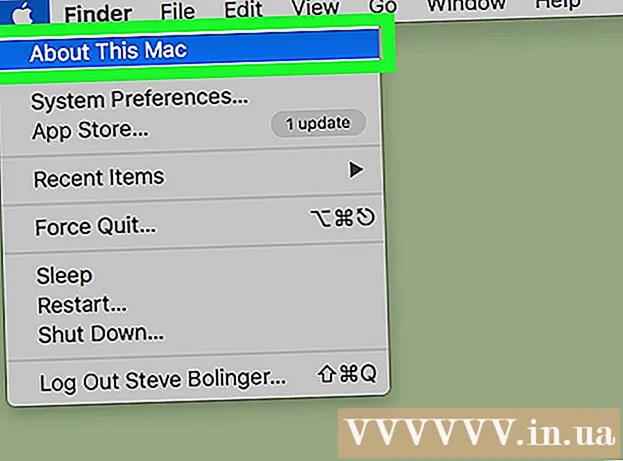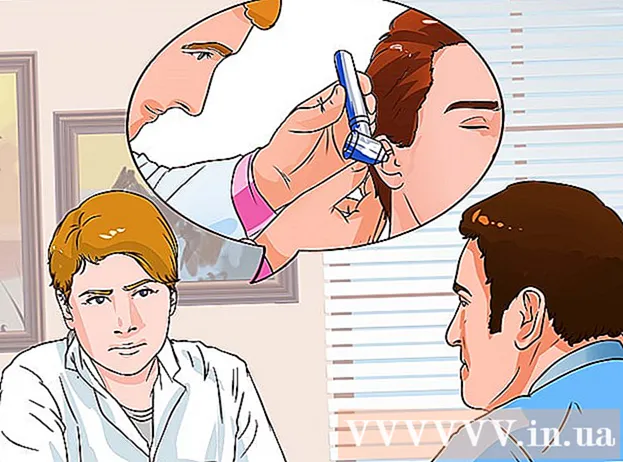Autora:
Clyde Lopez
Data De La Creació:
17 Juliol 2021
Data D’Actualització:
1 Juliol 2024

Content
- Passos
- Mètode 1 de 3: Com connectar un ordinador a un televisor
- Mètode 2 de 3: Com connectar el cinema a casa
- Mètode 3 de 3: Com connectar una consola de jocs al televisor
- Consells
- Advertiments
Aquest article us mostrarà com connectar un ordinador, un sistema de cinema a casa i una consola de jocs a un televisor mitjançant un cable HDMI. El cable HDMI us permet connectar ràpidament dispositius electrònics sense utilitzar diversos cables o connectors: un sol cable HDMI transmet senyals de vídeo i àudio.
Passos
Mètode 1 de 3: Com connectar un ordinador a un televisor
 1 Cerqueu ports HDMI. El port HDMI sembla una ranura trapezoïdal fina. La majoria dels equips més nous tenen aquests ports; es troben als panells laterals dels ordinadors portàtils o als panells posteriors dels ordinadors de sobretaula.
1 Cerqueu ports HDMI. El port HDMI sembla una ranura trapezoïdal fina. La majoria dels equips més nous tenen aquests ports; es troben als panells laterals dels ordinadors portàtils o als panells posteriors dels ordinadors de sobretaula. - Si l’ordinador de sobretaula no té port HDMI, instal·leu una targeta gràfica nova.
- Si l’ordinador no té un port HDMI, però sí un port DVI o DisplayPort, compreu un adaptador que us permeti connectar un cable HDMI a l’ordinador. Recordeu: si heu comprat un adaptador DVI a HDMI, necessitareu un cable d’àudio independent perquè el port DVI no porta senyals d’àudio.
- També hi ha adaptadors USB a HDMI per a ordinadors sense ports de vídeo.
 2 Connecteu un extrem del cable HDMI a l'ordinador. Assegureu-vos que la cara més llarga del endoll del cable HDMI estigui cap amunt.
2 Connecteu un extrem del cable HDMI a l'ordinador. Assegureu-vos que la cara més llarga del endoll del cable HDMI estigui cap amunt.  3 Connecteu l’altre extrem del cable HDMI al televisor. Els connectors HDMI es troben a la part posterior i lateral dels televisors moderns.
3 Connecteu l’altre extrem del cable HDMI al televisor. Els connectors HDMI es troben a la part posterior i lateral dels televisors moderns. - Si el televisor està engegat, l'ordinador el detectarà automàticament i es configurarà per enviar senyals directament al televisor.
 4 Canvia al senyal HDMI. Feu-ho amb el comandament a distància del televisor. Si el televisor només té un port HDMI, canvieu a aquest número de port; en cas contrari, cerqueu el port al qual està connectat l’ordinador.
4 Canvia al senyal HDMI. Feu-ho amb el comandament a distància del televisor. Si el televisor només té un port HDMI, canvieu a aquest número de port; en cas contrari, cerqueu el port al qual està connectat l’ordinador. - Normalment, cada port HDMI d’un televisor es marca amb un número, que és el número de port.
- En la majoria dels casos, premeu "Entrada" al comandament; s'obrirà un menú i s'utilitzaran els botons de fletxa del comandament a distància per seleccionar un número de port (per exemple, "Entrada 3" o "HDMI 2").
 5 Reviseu la configuració de visualització de l'ordinador. A la configuració, la imatge de l'ordinador només es pot visualitzar al televisor o simultàniament al televisor i al monitor. A la configuració de la pantalla, seleccioneu el mode que més us convingui.
5 Reviseu la configuració de visualització de l'ordinador. A la configuració, la imatge de l'ordinador només es pot visualitzar al televisor o simultàniament al televisor i al monitor. A la configuració de la pantalla, seleccioneu el mode que més us convingui. - Windows - Obriu el menú Inici i feu clic a Configuració> Sistema> Pantalla.
- Mac - Obriu el menú Apple i feu clic a Preferències del sistema> Pantalla.
Mètode 2 de 3: Com connectar el cinema a casa
 1 Cerqueu ports HDMI a tots els dispositius. El port HDMI sembla una ranura trapezoïdal fina. Si el receptor té diversos ports HDMI i el televisor té almenys un port HDMI, podeu connectar tots els vostres dispositius i treure el màxim profit de la vostra experiència de cinema a casa.
1 Cerqueu ports HDMI a tots els dispositius. El port HDMI sembla una ranura trapezoïdal fina. Si el receptor té diversos ports HDMI i el televisor té almenys un port HDMI, podeu connectar tots els vostres dispositius i treure el màxim profit de la vostra experiència de cinema a casa. - La majoria dels receptors més recents tenen diversos ports HDMI als quals es poden connectar diversos dispositius HDMI; el receptor també té un port HDMI separat per connectar-se a un televisor.
- Si el receptor només té un port HDMI, compreu un divisor HDMI.
 2 Esbrineu quina versió d’HDMI admet el vostre televisor. Assegureu-vos que el televisor admet HDMI 1.4 ARC. En aquest cas, el televisor podrà enviar senyals d’àudio al receptor i ell als altaveus del cinema a casa. La majoria de televisors llançats després del 2009 admeten HDMI 1.4 i versions posteriors.
2 Esbrineu quina versió d’HDMI admet el vostre televisor. Assegureu-vos que el televisor admet HDMI 1.4 ARC. En aquest cas, el televisor podrà enviar senyals d’àudio al receptor i ell als altaveus del cinema a casa. La majoria de televisors llançats després del 2009 admeten HDMI 1.4 i versions posteriors. - Si el televisor no admet HDMI 1.4, necessitareu un cable d’àudio independent per connectar el televisor al receptor (com ara un cable òptic digital).
- Si teniu un televisor per cable connectat al receptor, no us haureu de preocupar per la versió HDMI, ja que en aquest cas el so passa directament al receptor.
 3 Connecteu els dispositius als ports HDMI del receptor. Per exemple, connecteu un reproductor de DVD / Blu-ray, consola de jocs o altres dispositius.Si el receptor no té molts ports HDMI, connecteu els dispositius més recents per treure el màxim partit al receptor.
3 Connecteu els dispositius als ports HDMI del receptor. Per exemple, connecteu un reproductor de DVD / Blu-ray, consola de jocs o altres dispositius.Si el receptor no té molts ports HDMI, connecteu els dispositius més recents per treure el màxim partit al receptor. - Per exemple, si el receptor només té dos ports HDMI i teniu un Roku, PlayStation 4 i un reproductor de DVD, connecteu el Roku i el PS4 als ports HDMI del receptor i utilitzeu les preses de components per connectar el reproductor de DVD. Roku i PS4 es beneficiaran dels cables HDMI.
- L'endoll HDMI només es pot inserir d'una manera, de manera que no feu força excessiva.
 4 Connecteu el receptor al televisor. Connecteu un extrem del cable HDMI a la presa HDMI del receptor i l’altre al televisor. Ara podeu mostrar una imatge al televisor des de qualsevol dels dispositius connectats al receptor.
4 Connecteu el receptor al televisor. Connecteu un extrem del cable HDMI a la presa HDMI del receptor i l’altre al televisor. Ara podeu mostrar una imatge al televisor des de qualsevol dels dispositius connectats al receptor.  5 Utilitzeu el receptor per canviar entre senyals. Com que tots els dispositius estan connectats al receptor, el televisor es pot sintonitzar amb el senyal del port HDMI al qual està connectat el receptor i es pot seleccionar el senyal del dispositiu desitjat mitjançant el control remot del receptor.
5 Utilitzeu el receptor per canviar entre senyals. Com que tots els dispositius estan connectats al receptor, el televisor es pot sintonitzar amb el senyal del port HDMI al qual està connectat el receptor i es pot seleccionar el senyal del dispositiu desitjat mitjançant el control remot del receptor. - Com que els dispositius es connecten mitjançant cables HDMI, els senyals d'àudio dels dispositius es poden controlar mitjançant la configuració d'àudio del receptor.
- La majoria de dispositius s’han de configurar automàticament quan detecten una connexió HDMI, tot i que cal configurar manualment alguns paràmetres per a alguns dispositius.
 6 Connecteu els dispositius directament al televisor. Si no voleu crear un sistema de cinema a casa, cada dispositiu es pot connectar directament al televisor i, a continuació, seleccionar els senyals mitjançant el comandament a distància del televisor. La majoria dels televisors moderns tenen almenys dos ports HDMI.
6 Connecteu els dispositius directament al televisor. Si no voleu crear un sistema de cinema a casa, cada dispositiu es pot connectar directament al televisor i, a continuació, seleccionar els senyals mitjançant el comandament a distància del televisor. La majoria dels televisors moderns tenen almenys dos ports HDMI. - Si hi ha més dispositius que els ports HDMI del televisor, compreu un divisor HDMI que augmentarà el nombre de ports HDMI disponibles.
 7 Activeu la funció HDMI-CEC. Així, mitjançant el comandament a distància del televisor, podeu controlar altres dispositius. Per habilitar HDMI-CEC, obriu el menú de configuració de cada dispositiu.
7 Activeu la funció HDMI-CEC. Així, mitjançant el comandament a distància del televisor, podeu controlar altres dispositius. Per habilitar HDMI-CEC, obriu el menú de configuració de cada dispositiu. - La funció HDMI-CEC es pot anomenar de manera diferent, per exemple, Anynet + (Samsung), Aquo Link (Sharp), Regza Link (Toshiba), SimpLink (LG). Consulteu el manual del televisor per obtenir més informació.
Mètode 3 de 3: Com connectar una consola de jocs al televisor
 1 Localitzeu el port HDMI a la part posterior de la consola. El port HDMI sembla una ranura trapezoïdal fina. Aquestes ranures es troben a la majoria de Xbox 360, totes les PlayStation 3, PlayStation 4, Wii Us i Xbox Ons. La Wii i la Xbox 360 original no tenen un port HDMI.
1 Localitzeu el port HDMI a la part posterior de la consola. El port HDMI sembla una ranura trapezoïdal fina. Aquestes ranures es troben a la majoria de Xbox 360, totes les PlayStation 3, PlayStation 4, Wii Us i Xbox Ons. La Wii i la Xbox 360 original no tenen un port HDMI. - Si no podeu veure el port HDMI a la part posterior de la consola, no hi és.
- La PlayStation 2 i la Xbox original no tenen port HDMI.
 2 Connecteu un extrem del cable HDMI a la consola. El port HDMI es troba a la part dreta o esquerra de la part posterior de la consola.
2 Connecteu un extrem del cable HDMI a la consola. El port HDMI es troba a la part dreta o esquerra de la part posterior de la consola.  3 Connecteu l’altre extrem del cable al televisor. El connector HDMI es troba a la part posterior i lateral del televisor.
3 Connecteu l’altre extrem del cable al televisor. El connector HDMI es troba a la part posterior i lateral del televisor. - Anoteu el número del port HDMI.
 4 Canvia al senyal HDMI. Feu-ho amb el comandament a distància del televisor. Si el televisor només té un port HDMI, canvieu a aquest número de port; en cas contrari, cerqueu el port al qual està connectat l’ordinador.
4 Canvia al senyal HDMI. Feu-ho amb el comandament a distància del televisor. Si el televisor només té un port HDMI, canvieu a aquest número de port; en cas contrari, cerqueu el port al qual està connectat l’ordinador. - Normalment, cada port HDMI d’un televisor es marca amb un número, que és el número de port.
- En la majoria dels casos, cal prémer "Entrada" al comandament; s'obrirà un menú i s'utilitzaran els botons de fletxa del comandament a distància per seleccionar un número de port (per exemple, "Entrada 3" o "HDMI 2").
- Si no podeu sintonitzar el senyal correcte, enceneu la consola i canvieu a diferents senyals (ports) fins que vegeu una imatge des de la consola.
 5 Canvieu la connexió de la consola principal (si cal). La majoria de les consoles detectaran automàticament el cable HDMI i seleccionaran els millors paràmetres, però és possible que hàgiu d’obrir la configuració de vídeo de la consola i seleccionar “HDMI” com a connexió de vídeo principal.
5 Canvieu la connexió de la consola principal (si cal). La majoria de les consoles detectaran automàticament el cable HDMI i seleccionaran els millors paràmetres, però és possible que hàgiu d’obrir la configuració de vídeo de la consola i seleccionar “HDMI” com a connexió de vídeo principal. - Si HDMI és l’únic port disponible, la consola el seleccionarà per defecte.
- La primera vegada que engegueu la consola amb una connexió HDMI, és possible que hàgiu d’ajustar alguns paràmetres.
Consells
- Els cables HDMI es connecten de la mateixa manera que els cables USB: només hi ha una manera d’inserir-los.
- Es recomana comprar un cable HDMI més llarg (del que es va negociar). En aquest cas, els dispositius es poden reordenar sense trencar els connectors HDMI.
- Utilitzeu un adaptador dedicat per connectar dos cables HDMI.Com que el senyal HDMI és digital, no compreu un adaptador molt car; tampoc no us preocupeu per la longitud dels cables connectats si la longitud total és inferior a 7 metres.
- Si el cable supera els 7 metres, compreu un amplificador de senyal per obtenir la millor qualitat d'imatge.
Advertiments
- Els bons cables HDMI no són tan cars. No malgasteu 3.500 rubles en un cable daurat: un cable de 350 rubles funcionarà exactament igual.
- No torceu, estireu o espremeu els cables HDMI per evitar danyar-los.